Druk een afdruk van uw planning af en schaal deze desgewenst naar één pagina of sla uw planning op in pdf-indeling met Microsoft Afdrukken naar PDF. Afdrukken verschilt of u de bureaublad- of web-app gebruikt. Hieronder vindt u instructies voor beide.
In dit artikel
Een planning afdrukken in Teams op het bureaublad
-
Klik rechtsboven in de app op Afdrukken .
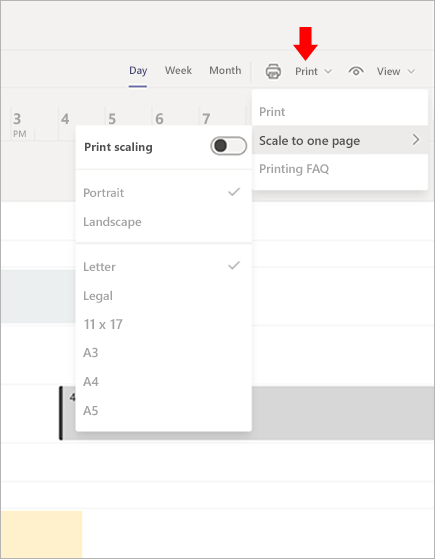
Schalen naar één pagina
Met deze functie kunt u een planning afdrukken in de indeling Staand of Liggend op verschillende papierlengten, zoals brief of juridisch. Als u elke planning die u maakt wilt schalen naar één pagina, zet u Schalen afdrukken op Aan.
Microsoft Afdrukken naar PDF
Microsoft Afdrukken naar PDF is een optie waarmee u een PDF kunt maken van andere bestandsindelingen met behulp van een printer.
-
Kies Afdrukken in de rechterbovenhoek van de Shifts-app.
-
Selecteer Microsoft Afdrukken naar PDF als uw printer.
-
Kies de locatie waar u het bestand wilt opslaan als pdf-bestand en klik op Afdrukken.
Een planning afdrukken in de webversie van Teams
Kies uw browser:
Opmerking: Microsoft Teams op het web is niet beschikbaar voor Apple Safari. Gebruik de Bureaublad-app van Microsoft Teams voor Safari.
Google Chrome
Een planning afdrukken
-
Klik rechtsboven in Shifts op Afdrukken.
-
Klik op Bestemming om de printer te zoeken en selecteer vervolgens de opmaak.
-
Klik op Afdrukken.
Uw planning opslaan als een PDF-bestand
-
Klik rechtsboven in Shifts op Afdrukken.
-
Klik op Doel>Opslaan als PDF.
Uw planning op één pagina aanpassen
-
Klik op Afdrukken>Schalen naar één pagina>Schalen afdrukken.
-
Selecteer Afdrukken en vergeet niet om ervoor te zorgen dat de printerinstellingen hetzelfde zijn als de instellingen die u hebt geselecteerd in de vervolgkeuzelijst Schalen naar één pagina.
-
Controleer het schaalpercentage en controleer of het 100% is.
Internet Explorer
Uw planning afdrukken
-
Klik rechtsboven in Shifts op Afdrukken.
-
Selecteer uw printer.
-
Klik op Afdrukken.
Uw planning opslaan als een PDF-bestand
-
Klik rechtsboven op Afdrukken .
-
Kies Microsoft Afdrukken naar PDF.
Uw planning op één pagina aanpassen
-
Klik op Afdrukken>Schalen naar één pagina>Schalen afdrukken.
-
Klik op Afdrukken en vergeet niet om ervoor te zorgen dat de printerinstellingen hetzelfde zijn als de instellingen die u hebt geselecteerd in de vervolgkeuzelijst Schalen naar één pagina.
Microsoft Edge
Uw planning afdrukken
-
Klik rechtsboven in Shifts op Afdrukken.
-
Selecteer de printer, de afdrukstand en het aantal exemplaren.
-
Klik op Afdrukken.
Uw planning opslaan als een PDF-bestand
-
Klik rechtsboven in Shifts op Afdrukken .
-
Kies Microsoft Afdrukken naar PDF onder Afdrukken.
Uw planning op één pagina aanpassen
-
Klik op Afdrukken>Schalen naar één pagina>Schalen afdrukken.
-
Klik op Afdrukken en vergeet niet om ervoor te zorgen dat de printerinstellingen hetzelfde zijn als de instellingen die u hebt geselecteerd in de vervolgkeuzelijst Schalen naar één pagina.
Mozilla Firefox
Uw planning afdrukken
-
Klik rechtsboven in Shifts op Afdrukken.
-
Selecteer op het tabblad Algemeen de printer van uw keuze, het paginabereik en het aantal exemplaren.
-
Klik op Afdrukken.
Uw planning opslaan als een PDF-bestand
-
Klik rechtsboven in Shifts op Afdrukken .
-
Kies Microsoft Afdrukken naar PDF op het tabblad Algemeen.
-
Selecteer Afdrukken om het bestand op te slaan.
Uw planning op één pagina aanpassen
-
Selecteer Afdrukken>Schalen naar één pagina>Schalen afdrukken.
-
Klik op Afdrukken en vergeet niet om ervoor te zorgen dat de printerinstellingen hetzelfde zijn als de instellingen die u hebt geselecteerd in de vervolgkeuzelijst Schalen naar één pagina.










